Cómo Instalar Programas De Windows En Android

¿Te gustaría aprender cómo instalar programas de Windows en Android? las personas que están acostumbradas a usar Windows han querido usar aplicaciones de este SO en las versiones de Android como juegos, algunas utilidades y hasta el saludo inicial de Windows en sus dispositivos móviles.
Pero, ¿Es posible instalar programas de Windows en Android? ¿Se necesita algún tipo de dispositivo especial para esto? ¿Es fácil realizar estas instalaciones? ¿Los desarrolladores han encontrado alguna manera de integrar estos 2 sistemas? para responder a todas estas preguntas, te hemos preparado 3 opciones muy efectivas que te darán lo que necesitas.
Cómo ejecutar programas de Windows en Android
La mayoría de las veces, esta idea la dan usuarios que solo querían experimentar con sistemas y software. De acuerdo, es interesante ver un juego antiguo para computadoras personales que se ejecutan en un teléfono inteligente Android. Pero estos sistemas tienen arquitecturas diferentes, lo que impide el lanzamiento gratuito de programas y juegos.
Aquí puedes leer sobre: 35 Ejemplos De Programas En C Sencillos Para Novatos
En Windows, como mucha gente sabe, los programas tienen la extensión .exe, en Android es completamente diferente, ya que, la extensión es .apk. Sin embargo, las herramientas especiales aún pueden hacer que los programas .exe funcionen en Android.
Estas herramientas se llaman emuladores y hoy conoceremos las más populares. Antes de continuar, vale la pena averiguar por qué generalmente necesitas instalar programas de Windows en Android:
- ¿Quieres jugar un poco con las capacidades de los sistemas? Instalar un emulador te permitirá cambiar fácilmente al sistema nativo de teléfonos inteligentes. De hecho, este es un programa simple que no afectará a Android de ninguna manera.
- ¿Tiene una idea para convertir tu dispositivo en una computadora completa? Tendrás que estudiar sus características (averiguar si el procesador soporta la arquitectura requerida), cruzar varios foros y, quizás, lograr que el sistema funcione con mayor o menor normalidad.
Reemplazo de sistemas
Para reemplazar completamente un sistema por otro, el procesador del dispositivo debe tener la arquitectura adecuada (para Windows - i386). También debe tenerse en cuenta que es muy arriesgado realizar tales manipulaciones; existe una alta probabilidad de que el dispositivo simplemente se dañe.
Si la Tablet se desarrolló originalmente en Android, entonces es muy difícil hacer que su parte de hardware, al menos de alguna manera, funcione con Windows.
- Necesitas un Windows completo que funcione muy bien sin errores. La mejor opción sería comprar una Tablet DualBoot compacta que se ejecute en dos sistemas operativos populares a la vez.
- ¿Igual que la apariencia de Windows? Hay usuarios que, en principio, tienen suficientes capacidades de Android, pero les gusta el diseño de la interfaz de Windows. Si eres uno de ellos, dirígete a Google Play, que está lleno de aplicaciones gratuitas (lanzadores) que convertirán tu teléfono inteligente en una mini PC.
Emuladores para Instalar Programas De Windows En Android
Los emuladores de Windows en Android son una excelente opción para hacer la integración de ambos sistemas. La forma más sencilla y segura de ejecutar juegos y programas de Windows en Android son los emuladores.
Son aplicaciones especiales que afectan al sistema operativo al mínimo; puedes estar seguro de que tú teléfono inteligente o Tablet no se convertirá en un "ladrillo".
Hasta la fecha, hay muchos emuladores, hemos seleccionado varios de los más populares. Cada uno tiene sus propios méritos y deméritos, pero hay una característica común: ninguno de los emuladores admite una conexión a Internet.
También necesitas hacer una pequeña digresión: Windows es un sistema bastante "ávido", por lo que es deseable tener un dispositivo productivo. Si esperas que con la ayuda del emulador puedas ejecutar GTA 5 o Photoshop, entonces es mejor descartar inmediatamente la idea de instalarlo.
Todo lo que puedes ejecutar son herramientas estándar de Windows y un par de juegos prehistóricos, y luego con la condición de que las estrellas se sumen correctamente, ya que nadie garantiza un rendimiento absoluto. Ahora que conoce los requerimiento, pasemos a los emuladores:
1. QEMU

De todos los emuladores que veremos hoy, este es el más rápido para instalar programas de Windows en Android, pero con una gran cantidad de fallas.
Debido a su simplicidad, es adecuado para principiantes que no quieren familiarizarse con todos los matices de los emuladores. Acerca de los pros y los contras más adelante, pero por ahora las instrucciones de instalación son las siguientes:
- Paso 1: balancea los archivos necesarios para instalar programas de Windows en Android. (Puedes descargarlo aquí)
- Paso 2: descomprime el archivo descargado.
- Paso 3: instala la aplicación apk en Android, y hay un emulador; el archivo SDL.zip debe descomprimirse en la carpeta raíz de la tarjeta sd (usa el administrador de archivos y cualquier aplicación para descomprimirlo).
- Paso 4: la imagen del sistema win_95_em (también estará en el archivo), colócala en la carpeta SDL.
NOTA: QEMU admite la emulación de Windows 95 y 98. Te recomendamos usar la primera versión como base, es más estable, más fácil de instalar y usar. Si lo deseas, no será difícil encontrar Windows 98 en Internet, solo la imagen debe tener la extensión .img.
- Paso 5: Inicia la aplicación apk y disfruta cargando Windows.
El control se realiza arrastrando el cursor del ratón con el dedo, los clics se realizan mediante los botones de volumen o doble toque. Tendrás que acostumbrarte.
Instalación de programas
Ahora sobre cómo instalar tus programas y juegos en Windows, que están instalado en Android. Aquí también necesitamos archivos y aplicaciones adicionales. Pasemos a las instrucciones:
- Paso 1: descarga rar (mayormente viene con los archivos e imágenes ISO) y el programa WinImage, que te ayudará a cargar tus programas en la imagen que necesitas en tamaño.
- Paso 2: cambia el nombre de la imagen resultante con programas a "D.img" (sin comillas), luego colócala en la carpeta SDL, que se encuentra en la raíz de la memoria del dispositivo.
- Paso 3: abre el conf, en el que debes insertar la siguiente línea:
- “/ sdl -L. -m 128 -boot c -hda C.img -hdb D.img -usb -usbdevice tablet "(sin comillas).
- Paso 4: reinicia Windows.
2. BOCHS

BOCHS es otro emulador que funciona bien para instalar programas de Windows en Android, y se ha vuelto popular y conocido por su funcionamiento estable con un mínimo de bloqueos y errores. El desarrollador ha recordado los controles, que se han vuelto más simples y comprensibles que en QEMU.
BOCHS puede emular casi cualquier sistema de la familia de Windows, pero el rendimiento de los teléfonos inteligentes no es suficiente para lanzar rápidamente versiones oportunas.
Sin embargo, hay distribuciones del venerado XP por muchos, que ya te permitirán probar el funcionamiento de muchos programas y juegos en un teléfono inteligente Android.
Las instrucciones de instalación son similares a la que describimos anteriormente para QEMU. Entonces, tomamos todos los archivos y aplicaciones necesarios aquí, después de lo cual debes hacer lo siguiente:
- Paso 1: instala el programa apk en Android, después de permitir la instalación desde fuentes desconocidas.
- Paso 2: creamos una carpeta SDL en el directorio raíz del dispositivo, donde descomprimimos el archivo descargado zip.
- Paso 3: también en la carpeta SDL cargas la imagen del sistema, cuyo nombre debería verse como "c.img".
NOTA: La imagen se puede descargar en Internet o hacerla tú mismo (solo necesitas la distribución de instalación del sistema operativo). Puedes crear una imagen directamente en tu teléfono inteligente utilizando el programa DriveDroid, que está disponible en Google Play.
Cómo lanzar BOCHS.apk.
Este sistema para la mayoría de las personas funciona de manera estable, pero no demasiado rápido, lo que se puede llamar el principal inconveniente de este emulador. El control se realiza mediante una pantalla táctil y botones de navegación.
Puedes ejecutar juegos y programas de Windows utilizando el método descrito para QEMU. Solo en este caso, se realizan cambios en el archivo bochsrc.txt ubicado en la carpeta SDL.
- Paso 1: Al abrirlo, busca la línea # ata0-slave: type = disk, path = "d.img" y elimine el "#".
NOTA: Además, el emulador BOCHS admite otro método que le permite agregar la capacidad de ejecutar programas.
- Paso 2: En el mismo documento (bochsrc.txt), debe agregar una línea: ata0-slave: type = disk, mode = vvfat, path = / sdcard / HDD, journal = vvfat.redolog.
3. aDOSBox
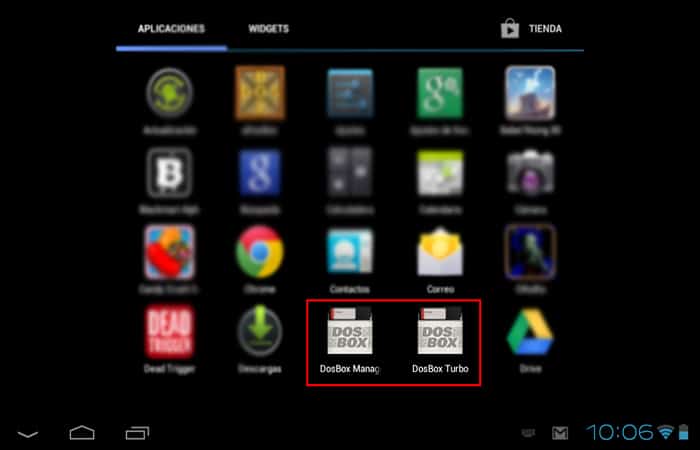
aDOSBox es un emulador para instalar programas de Windows en Android bastante curioso, que, como su nombre indica, está diseñado para ejecutar juegos y programas de DOS en Android.
En primer lugar, si te gustan los juegos de la vieja escuela, con aDOSBox podrás emular y jugar sin ningún problema.
No funciona peor que otros emuladores, aunque tiene sus propios inconvenientes. Además, también podrás ejecutar Windows 95 y 98 con tus programas favoritos usando este emulador. Para instalarlo debes hacer lo siguiente:
- Paso 1: instala la aplicación apk en el teléfono inteligente.
- Paso 2: toma el archivo dosbox-0.74.conf del archivo config-adosbox.rar y muévelo a la carpeta "\ sdcard \ app-data \ org.hystudio.android.dosbox \ .dosbox \", que aparecerá después de instalar la aplicación.
- Paso 3: descarga la imagen de Windows 95 o 98 (adecuada desde BOCHS) y muévela a la raíz de la tarjeta SD.
- Paso 4: ejecuta apk, espere la instalación.
Analógicos de instalar programas de Windows en Android
Los emuladores son la mejor forma de instalar programas de Windows en Android y además de esto, es la manera segura que no afectara en funcionamiento de tus dispositivos. A pesar de esto, estos programas no podrán proporcionarte las condiciones normales de trabajo trayendo consigo retrasos regulares, soporte para un mínimo de dispositivos periféricos y podrás instalar pocos programas.
Una salida más razonable, si necesitas instalar programas de Windows en Android, son análogos del software necesario. El sistema de Google se está desarrollando rápidamente, hoy está lleno de programas que, en términos de funcionalidad, son capaces de reemplazar las opciones de disktop.
Solo que aún obtiene un control conveniente, un funcionamiento estable y un mínimo de complicaciones con la instalación. Lo mismo ocurre con los juegos.
En los últimos años, se han transferido muchas versiones de Windows a Android y de bastante alta calidad. Si te gusta mucho el sistema operativo de Windows, compra una Tablet pequeña con este sistema, ya que el precio de las mismas cayó hoy por debajo de los $ 100 aproximadamente.
También te puede interesar: Cómo Recuperar Fotos Y Vídeos Borrados (Android O iPhone)
Las Tablets de Windows pueden hacer frente fácilmente al lanzamiento de programas populares, y todos los juegos antiguos se pueden jugar sin "estar buscando soluciones mágicas".
Conclusión
Como resultado: instalar programas de Windows en Android es posible, pero solo los más simples. Los emuladores son herramientas bastante curiosas que pueden llevarte incluso una noche. Pero, sea como sea, no funcionará reemplazar una computadora personal. Entonces ¿es necesario?
Android hoy está listo para ofrecer miles de aplicaciones para todos los gustos que pueden reemplazar a los programas escritos para Windows. Además, este sistema está bien adaptado a las pantallas táctiles. Esperamos haberte ayudado.

Deja una respuesta